笔记本电脑连接宽带时出现错误720是一个常见的网络问题,这通常指的是在使用拨号连接上网时出现的PPP(点对点协议)连接失败。这种错误可能由多种原因引起,包括网络配置问题、驱动程序问题或硬件故障。本文将为您提供一系列解决方案,帮助您快速解决笔记本电脑连接宽带时出现的错误720问题。
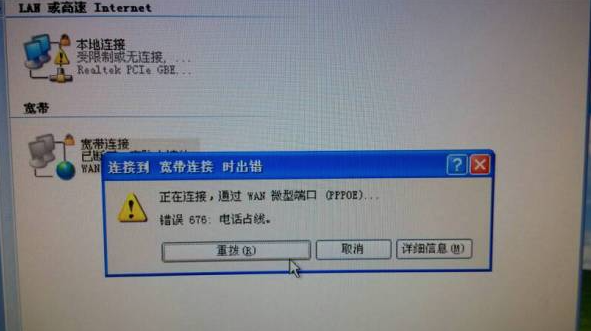
1. 错误720概述
错误720通常与网络协议不正确或损坏有关。它可能发生在宽带连接尝试建立时,导致无法成功连接到互联网。
2. 卸载并重新安装网络适配器
打开“控制面板”,选择“设备管理器”。找到“网络适配器”并展开,右键单击您的网络适配器(通常是以太网或Wi-Fi),选择“卸载”。重启电脑,让系统自动重新安装网络适配器驱动程序。
3. 更改网络设置
打开“控制面板”,选择“网络和共享中心”。点击“更改适配器设置”。找到宽带连接,右键单击并选择“属性”。在“宽带连接属性”中,切换到“网络”标签,确保“Internet协议版本4(TCP/IPv4)”已被选中。如果没有,请勾选该选项。
4. 重建宽带连接
打开“控制面板”,选择“网络和共享中心”。点击“更改适配器设置”。找到现有的宽带连接,右击并选择“删除”。回到“网络和共享中心”,点击左侧的“设置新的连接或网络”。选择“连接到Internet”,然后选择“宽带(PPPoE)”。输入您的用户名和密码,点击“连接”以重新建立宽带连接。
5. 重启Modem和路由器
如果您的电脑通过路由器连接到Internet,请先断开路由器电源,等待几分钟后再重新接通电源。这样可以重置路由器并解决一些潜在的网络问题。重启Modem设备。有时Modem可能会出现故障或与网络服务提供商的服务器失去连接。重启Modem可以解决这些问题。
6. 检查网络组件
如果以上方法都没有解决问题,您可能需要检查电脑上的所有网络组件是否正常工作。这包括网卡、网线、路由器和Modem等设备。如果发现任何设备存在问题,请及时更换或修复。
7. 重装操作系统
如果以上方法都无法解决问题,可能是操作系统或软件出现问题。在这种情况下,您可能需要考虑重装操作系统或使用系统还原点将系统恢复到之前的状态。在重装操作系统之前,请确保备份所有重要数据,以免丢失。
8. 检查物理连接
确保宽带线路与电脑连接稳定可靠,检查线缆插头是否松动或损坏。
9. 更新网络适配器驱动程序
过时或损坏的网络驱动程序可能会导致宽带连接错误720。在设备管理器中检查网络适配器的状态,并尝试更新驱动程序,如果有新版本可用的话。
10. 禁用安全软件和防火墙
某些安全软件或VPN客户端可能与宽带连接产生冲突,引发错误720。关闭或卸载相关软件,并重新启动电脑,然后尝试重新建立宽带连接。
11. 清除网络缓存
网络缓存可能会积累无效或损坏的数据,导致宽带连接错误。打开命令提示符,输入“ipconfig/flushdns”清除DNS缓存,然后重新连接宽带。
12. 重置网络设置
通过重置网络设置可以清除可能导致错误720的配置问题。在控制面板中找到“网络和共享中心”,点击“更改适配器设置”,右键点击宽带连接,选择“属性”,然后点击“重置”按钮。
13. 检查路由器设置
错误720可能与路由器设置有关。确保路由器没有被配置为阻止特定端口或协议的流量,同时也检查路由器固件是否需要更新。
14. 检查拨号连接
确保宽带连接属性里面,网络标签下的“Internet 协议版本 4 (TCP/IPv4)”没有选择,以及宽带连接属性里面设置是否正确。
15. 运行网络故障排除工具
操作系统通常提供网络故障排除工具,可以自动检测和修复与错误720相关的问题。运行该工具,按照指示进行操作。
16. 更新宽带连接客户端
某些宽带连接客户端可能存在漏洞或错误,导致错误720的出现。确保使用最新版本的宽带连接客户端,并升级到最新的补丁程序。
17. 寻求专业技术支持
如果尝试了以上方法仍无法解决错误720问题,建议寻求专业的技术支持。他们可能会提供更深入的分析和解决方案,帮助您解决网络连接故障。
通过上述步骤,您应该能够有效解决笔记本电脑连接宽带时出现的错误720问题。如果问题依然存在,建议寻求专业技术支持。希望这篇文章能帮助您恢复网络访问,继续享受互联网带来的便利。

























